In der Welt des Live-Streamings kann es manchmal frustrierend sein, wenn Stream-Sniper dir in deinen Sessions hinterherschleichen, um dich ablenken oder ärgern. Um dem entgegenzuwirken, bietet es sich an, eine Verzögerung in deinem Stream einzustellen. Diese Anleitung erklärt dir Schritt für Schritt, wie du die Streamverzögerung in Streamlabs OBS effektiv aktivierst und anpasst.
Wichtigste Erkenntnisse
- Du kannst eine Streamverzögerung in Streamlabs OBS einstellen, um unerwünschte Störungen durch Stream-Sniper zu vermeiden.
- Achte darauf, dass die Interaktion mit deinen Zuschauern aufgrund der Verzögerung eingeschränkt sein kann.
- Der Latenzmodus auf Plattformen wie Twitch kann zusätzlich Einfluss auf die Verzögerung haben.
Schritt-für-Schritt-Anleitung
Um eine Streamverzögerung einzustellen, musst du zunächst die Einstellungen in Streamlabs OBS aufrufen. Klicke dazu auf das Zahnrad-Symbol in der unteren linken Ecke des Programms.
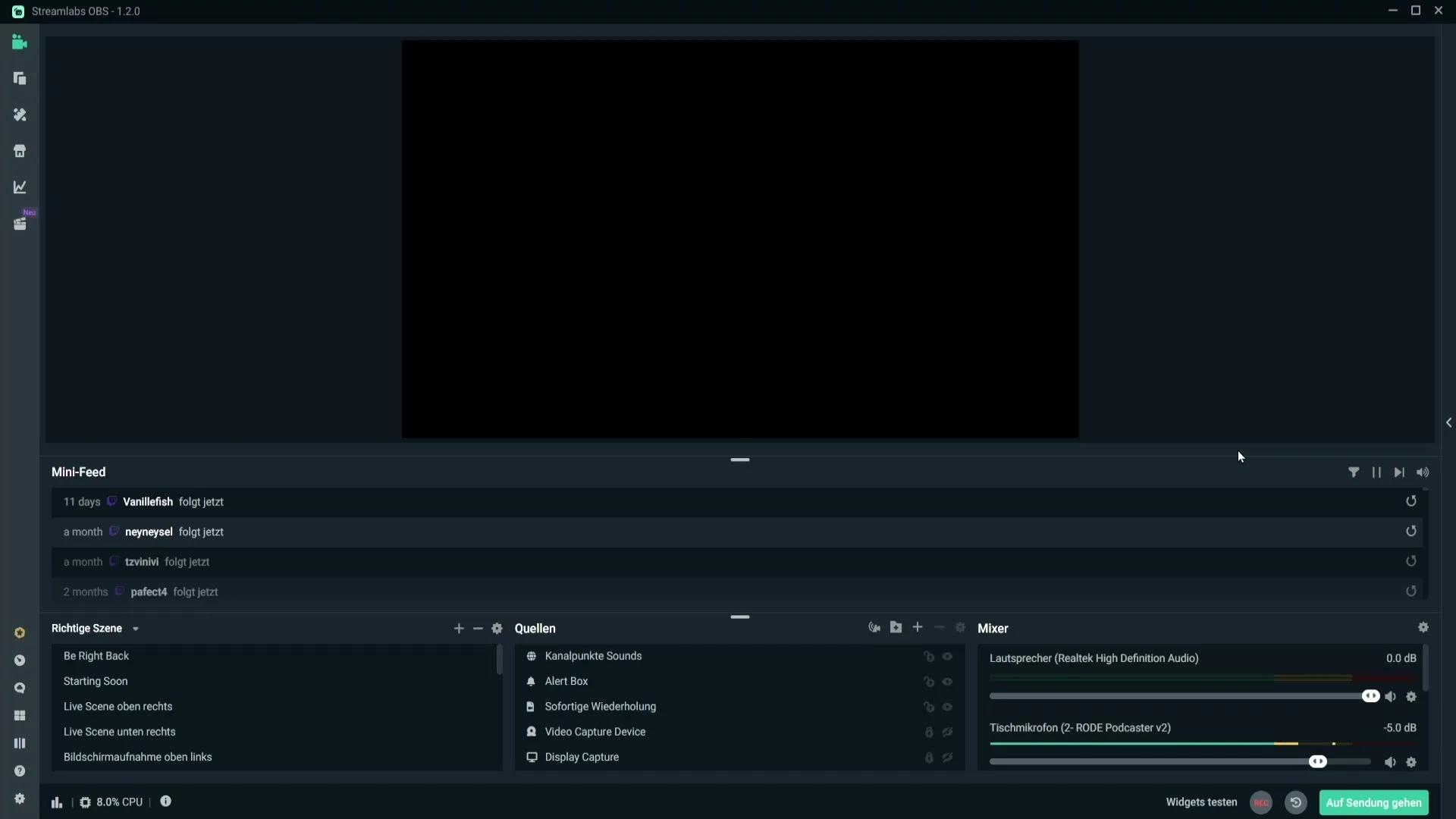
Nachdem du auf das Zahnrad geklickt hast, öffnet sich ein neues Fenster mit verschiedenen Einstellungen. Scrolle nach unten, bis du den Abschnitt für die Streamverzögerung erreichst.
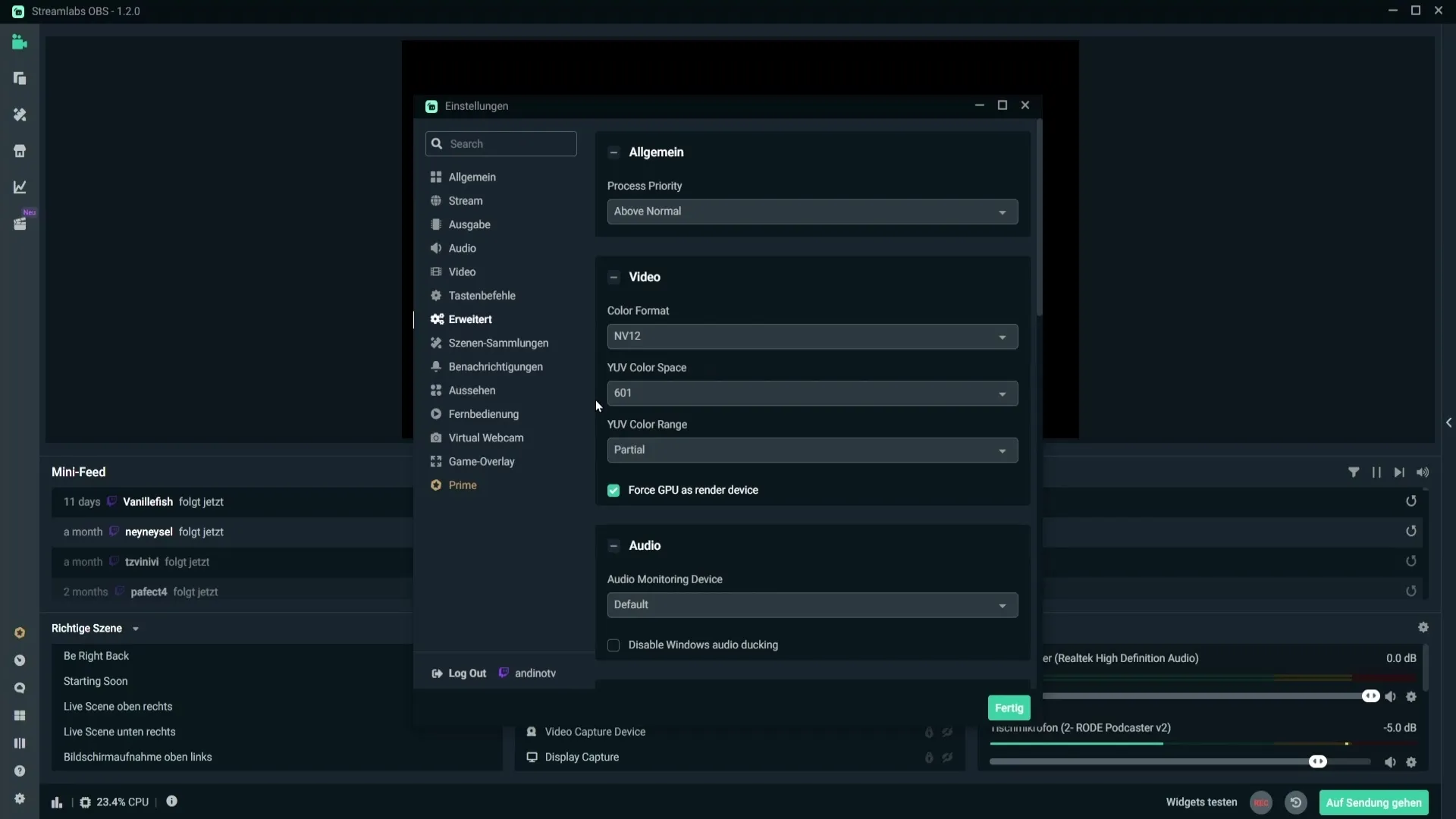
Hier findest du die Option „Streamverzögerung“. Aktiviere diese Option, indem du das entsprechende Kästchen ankreuzt.
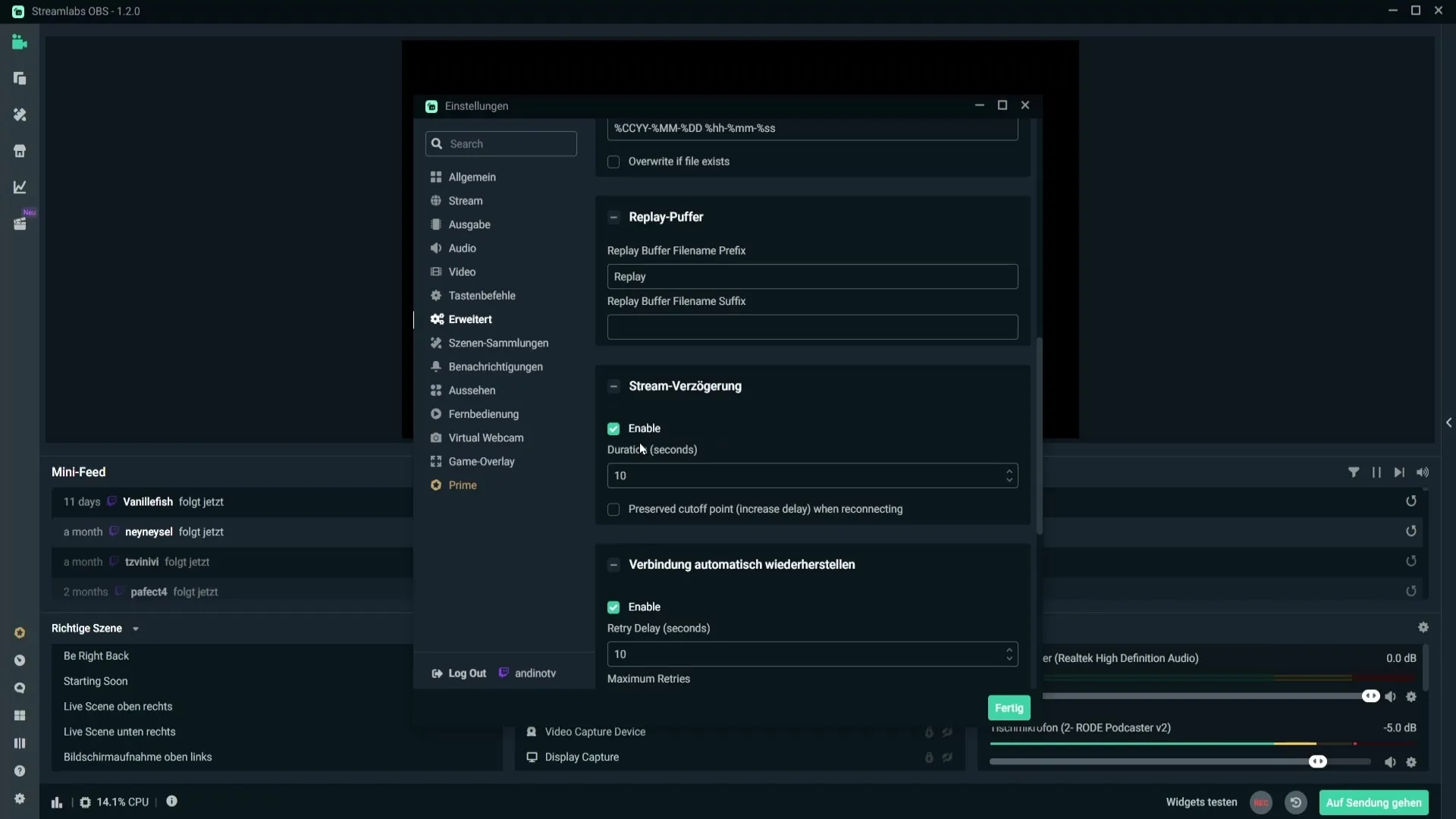
Sobald du die Streamverzögerung aktiviert hast, kannst du in das entsprechende Feld die gewünschte Verzögerungszeit in Sekunden eingeben. Zum Beispiel, wenn du „10“ eingibst, bedeutet das, dass dein Stream um 10 Sekunden verzögert wird. Diese Zeit ist ideal, um sicherzustellen, dass Stream-Sniper in der Zwischenzeit nicht wissen, wo du dich in deinem Spiel befindest.
Es ist jedoch wichtig zu beachten, dass dies auch Auswirkungen auf deine Interaktion mit den Zuschauern hat. Mit einer Verzögerung ist es möglicherweise schwieriger, in Echtzeit auf Chat-Nachrichten zu reagieren oder Fragen zu beantworten.
Wenn du auf Twitch streamst, musst du dir auch des Latenzmodus bewusst sein. Gehe in den Einstellungen deines Twitch-Kanals auf „Kanal und Videos“.
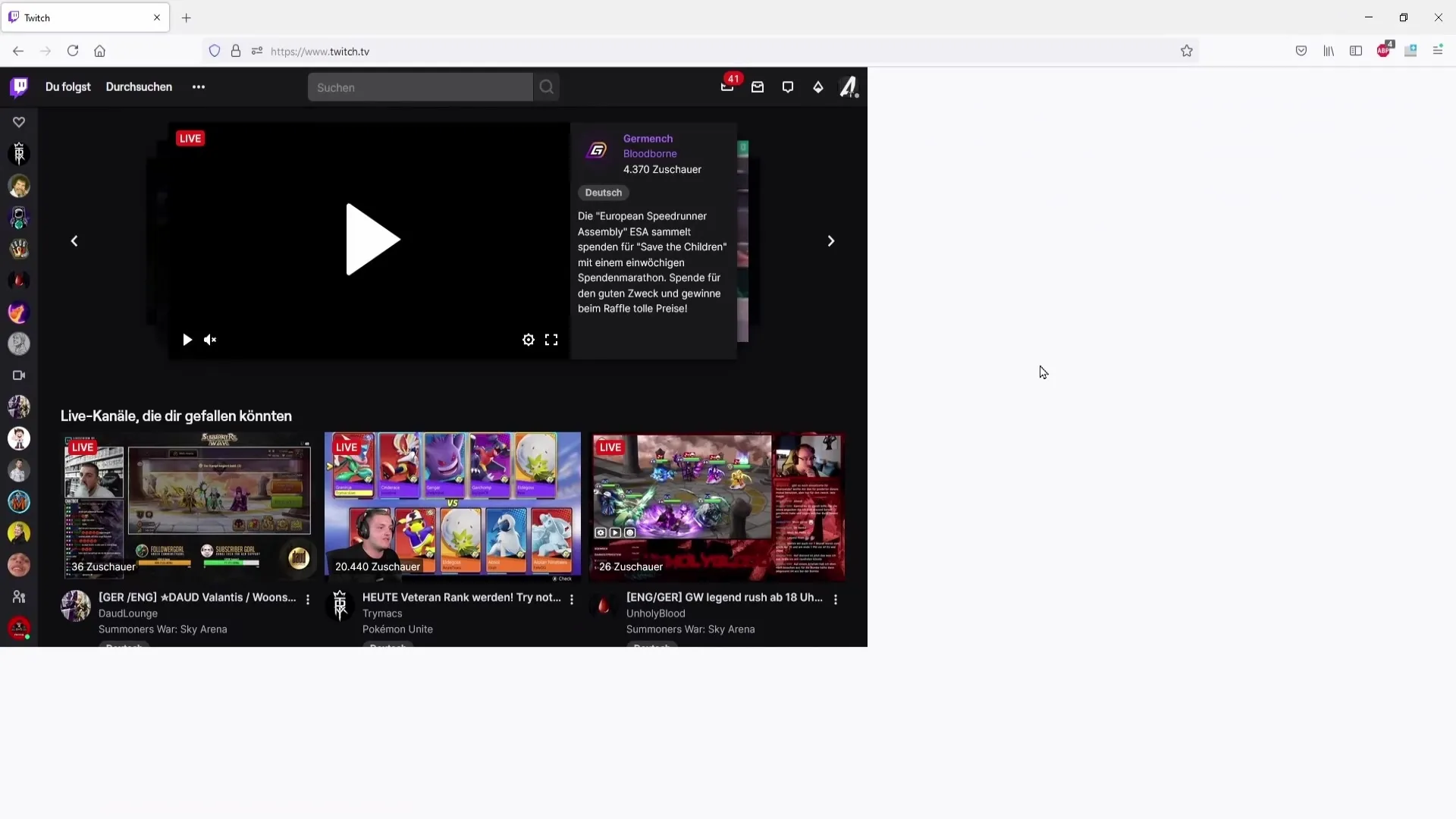
Hier findest du unter „Einstellungen“ den Abschnitt „Stream“. Der Latenzmodus kann deine Streamverzögerung beeinflussen.
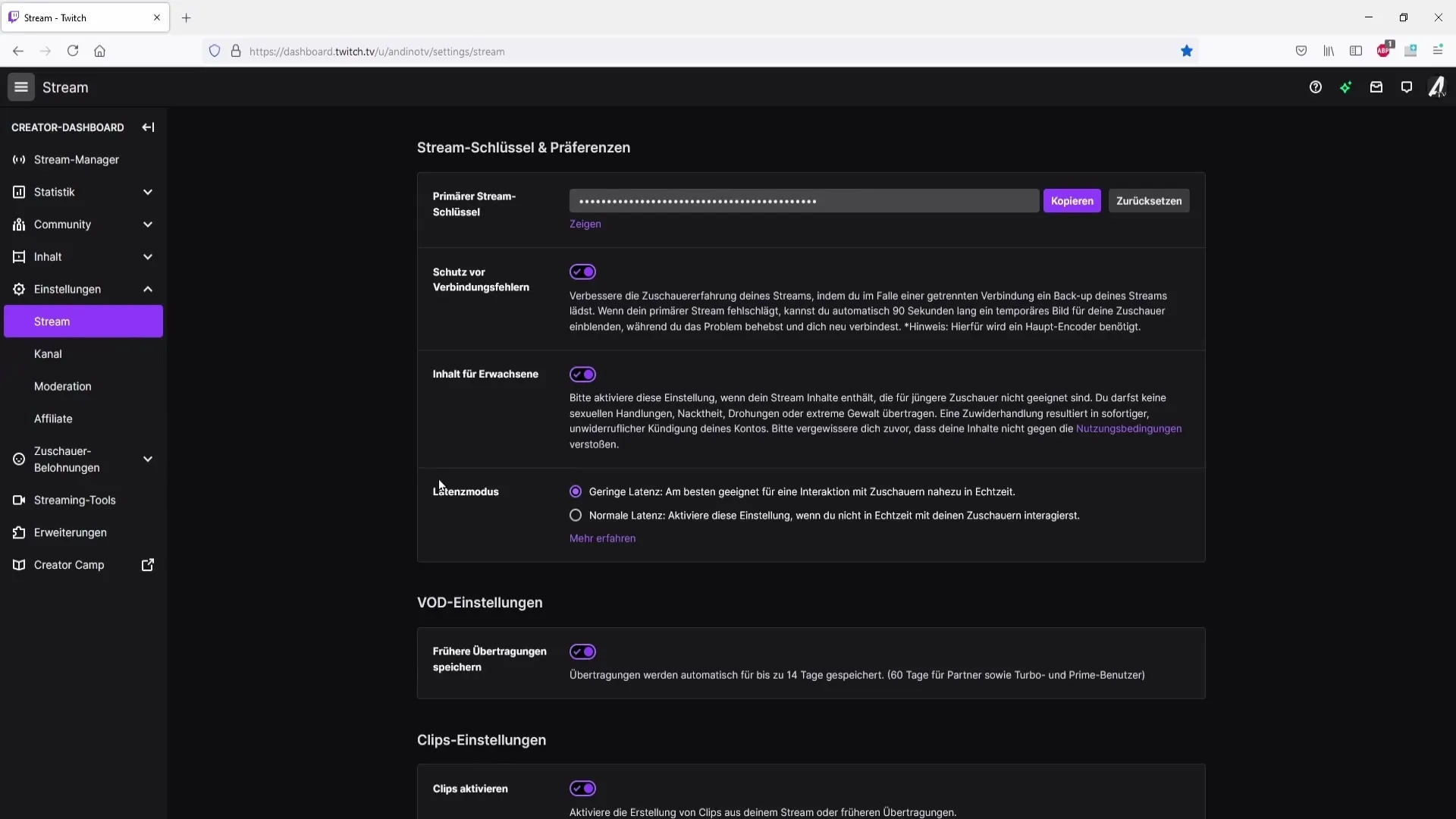
Wenn du eine geringe Latenz auswählst, ist die Verzögerung minimal, etwa 2 bis 3 Sekunden. Wählst du eine normale Latenz, kann dies bis zu 15 Sekunden betragen oder mehr, abhängig von deiner Internetverbindung.
Wenn du eine normale Latenz festgelegt hast und zusätzlich 10 Sekunden Verzögerung in Streamlabs OBS einstellst, hast du insgesamt etwa 25 Sekunden Verzögerung im Stream. Dies solltest du im Hinterkopf behalten, um deine Zuschauererfahrung zu optimieren.
Ein weiterer wichtiger Punkt ist die Option, die Zeit für die Verzögerung bei einem möglichen Disconnect nicht wieder zu zählen. Setze den Haken nicht, wenn du sicherstellen möchtest, dass die Verluste durch eine Unterbrechung nicht noch zusätzliche Verzögerung hinzufügen.
Wenn du den Haken nicht setzt, hast du die Möglichkeit, eine angenehme Streamdauer zu gewährleisten und die Zuschauer nicht unnötig zu behindern.
Wenn du alle Einstellungen wie gewünscht vorgenommen hast, klicke einfach auf „Fertig“, um die Änderungen zu speichern.
Damit ist die Streamverzögerung in Streamlabs OBS eingerichtet. Du bist nun besser aufgestellt, um dich auf dein Spiel zu konzentrieren und die Interaktion mit deinen Zuschauern zu steuern.
Zusammenfassung
In dieser Anleitung hast du gelernt, wie du eine Streamverzögerung in Streamlabs OBS einstellst. Damit kannst du unerwünschte Störungen durch Stream-Sniper vermeiden und deine Streamerfahrung verbessern.
Häufig gestellte Fragen
Was ist eine Streamverzögerung?Eine Streamverzögerung ist eine bewusste Verzögerung des Live-Streams, die dafür sorgt, dass Zuschauer nicht in Echtzeit sehen können, was im Spiel passiert.
Wie stelle ich die Streamverzögerung ein?Du kannst die Streamverzögerung in Streamlabs OBS unter den Einstellungen aktivieren und die gewünschte Zeit in Sekunden festlegen.
Beeinflusst die Latenz auf Twitch meine Streamverzögerung?Ja, der Latenzmodus auf Twitch kann die Gesamtverzögerung deines Streams beeinflussen. Bei normaler Latenz kommt neben deiner eingestellten Verzögerung noch eine zusätzliche Verzögerung hinzu.
Warum sollte ich den Haken bei der Disconnect-Option weglassen?Das Deaktivieren des Hakens verhindert, dass deine Verzögerung bei einem Disconnect erneut angewendet wird und es so zu unangemessenen langen Verzögerungen kommt.
Wie interagiere ich mit meinen Zuschauern, wenn ich eine Verzögerung eingestellt habe?Bei einer Verzögerung in deinem Stream kannst du nicht in Echtzeit auf Zuschaueranfragen oder Chats reagieren, was die Interaktivität einschränkt.


